
MCEdit поможет переместить или отредактировать мобов по всей карте

При помощи MCEdit можно отредактировать содержание сундуков, или печей

Загружайте сохраненные карты из текущих версий Майнкрафт, а также старых версий

MCEdit — это редактор карт и схем (файлы с расширением *.schematic) для популярной игры Minecraft. MCEdit создавался с целью позволить игрокам переносить карты со старых версий Minecraft на более новые. Скачайте MCEdit и получите все функции и возможности программы, кисти для рисования определенными блоками, редактор сундуков и мобов. За счет дополнений можно делать просто чудеса, от редактирования характеристик мобов до фильтров замены определенных блоков.
Хотите построить что-нибудь большое и красивое, но вручную строить очень долго? Выход есть – программа MCEdit, которая существенно упростит постройку и сэкономит ваше время.
Для того чтобы работать с программой, её надо скопировать на компьютер. Сделать это можно двумя способами:
- Первый – скачать установочный файл и запустить его. После этого надо выбрать место установки программы и подождать примерно с минуту. То есть эта обычная установка;
- Второй способ – скачать архив и распаковать в нужное место. Этот способ мне больше нравится, так как приходится меньше возиться, да и при удалении программы не придется удалять ярлыки и чистить записи в реестре. То есть это установка portable версии.
Итак, запускаем. Появится черное окно с желтыми надписями.


- После загрузки карты, внизу окна появится 9 квадратиков с иконками. Это и есть инструменты. Первый из них (слева) это выделение. Он позволяет выделять требуемую область карты. Для этого надо навести курсор на требуемый куб, и нажать на левую кнопку мыши. Потом, держа нажатой правую кнопку мыши для поворота, и с помощью кнопок W, A, S или D , необходимо передвинуться к другой области и нажать на другой куб левой кнопкой мыши. Таким образом выделится зона в виде параллелограмма;
- Следующий инструмент – кисть. С его помощью можно ставить, удалять или заменять кубы. После ее выбора, слева появится окно для выбора опций. Там можно выбрать форму кисти — для этого надо нажать на желтую надпись справа от надписи brush . Еще можно изменить размеры кисти, для этого надо вписать нужные вам цифры справа от букв L, W, H;
- Еще один нужный инструмент – копирование. Чтобы его использовать, надо вначале выделить область, а потом два раза нажать на копирование. Появится копия выделенной области, но в зеленом оттенке. В окне слева, можно поворачивать объект в трех плоскостях, а также отражать по горизонтали или вертикали. После этого, двигая мышью, выбираем место, где надо поставить объект, и нажимаем левую кнопку мыши. Затем можно передвинуть объект, введя свои значения в формах слева от надписи nudge . Потом надо подтвердить копирование, нажав на желтую надпись Clone;
- Также есть инструмент FILL. Он позволяет изменять кубы в выделенной области. Чтобы его использовать, надо выделить область, и нажать на кнопку FILL . Потом надо в окне, которое появилось в центре, выбрать требуемый куб и нажать на ОК , а потом на FILL в окне слева. Таким образом, вся выделенная область заменится выбранными кубами;
- Имеется инструмент Filter , но он нам не понадобится, так как предназначен для версии minecraft >Import позволяет импортировать сцену в формате schematic, которая создается другой программой, о которой будет рассказано в другой статье. Например, можно создать кольцо, или мост, а потом вставить его в игру;
- Следующие 2 инструмента и изображения головы игрока позволяют перемещать как самого игрока, так и точку спавна, в которой он будет появляться после смерти;
- Ну, вот и наконец, последний инструмент – chunk control . Он тоже не понадобится в строительстве;
- Единственная опция, которую я использую – Relight , она позволяет рассчитать заново освещение в чанке.
На мой взгляд, программа очень полезная. Она позволяет сэкономить много времени, особенно когда надо сделать большие стены или поставить много одинаковых объектов. Но у программы есть 2 больших минуса. Недавно вышел снимок minecraft, с новым форматом карт anvil. И эта программа не поддерживает его. К тому же, в этом снимке максимальная высота мира стала не 128, а 256, но MCEdit может строить только до 128. Надеюсь, разработчики в скором времени это исправят.
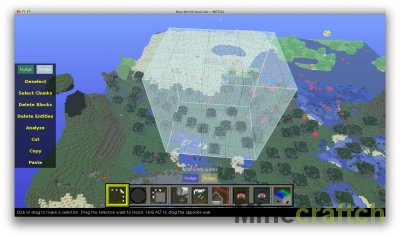
Часто карты для старых версий не работают в новой игре. MCEdit — редактор мира для популярной игры Minecraft. Он был создан в первую очередь для того чтобы игроки могли перенести любые постройки из старых версий в новые. К тому же программа нацелена на совместимость с самыми последними версиями Minecraft 1.6.4, 1.7.2, 1.7.10, 1.8 и другими. Скачать MCEdit стоит не только ради переноса объектов, ведь в вашем распоряжении окажется множество инструментов и функций: кисти, блоки разных форм, поддержка миров для многопользовательской игры, редактирование блоков, включая сундуки и спавнеры.
Обязательно посмотрите инструкцию на видео. Оно ответит на все возможные вопросы.
На этой странице можно скачать MCEdit для Minecraft (Майнкрафт) на Windows и MacOS.

